
时间:2021-06-24 05:40:16 来源:www.win10xitong.com 作者:win10
工作当中常常会使用电脑系统,如果遇到了Win10提示edge浏览器没有注册类别问题的时候大家会怎么样处理呢?我们经过一些访问发现其实很多用户都遇到了Win10提示edge浏览器没有注册类别的问题,要是你想自己学习一下解决Win10提示edge浏览器没有注册类别的方法,处理这个难题的方法如下:1.右键点击屏幕底部的任务栏空白位置,然后在弹出菜单中选择“任务管理器”菜单项;2.在打开的任务管理器窗口中,依次点击“文件/运行新任务”菜单项就很轻易的把这个问题解决了。接下去我们就配合图片手把手的教各位Win10提示edge浏览器没有注册类别的详尽处理法子。
推荐系统下载:win10专业版
具体步骤如下:
1.右键单击屏幕底部任务栏的空白位置,然后在弹出菜单中选择“任务管理器”菜单项;
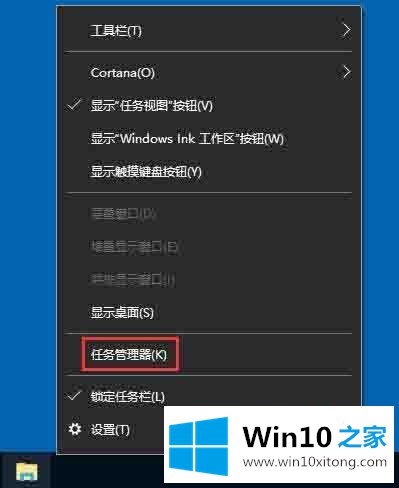
2.在打开的任务管理器窗口中,依次点击菜单项“文件/运行新任务”;
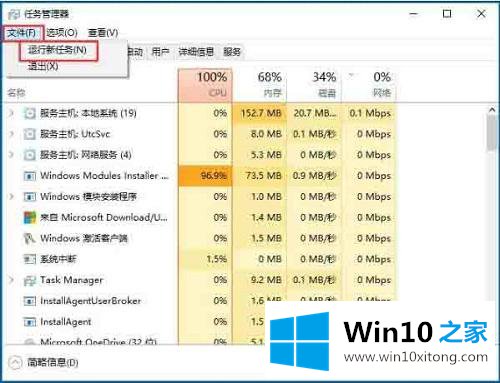
3.这时Win10的运行窗口会打开,在窗口中输入command services.msc,然后点击OK按钮;
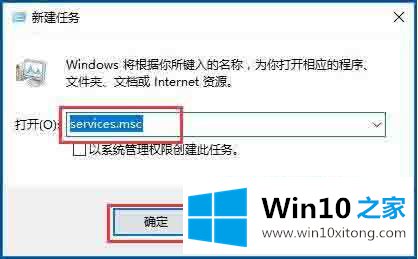
4.此时Win10的服务窗口会打开,在服务列表中会找到用户管理器服务项;
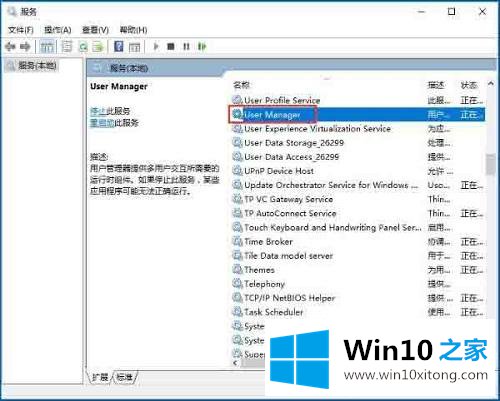
5.右键单击用户管理器服务项目,并从弹出菜单中选择“属性”菜单项;
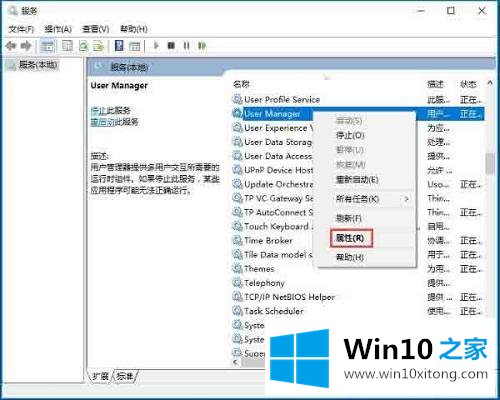
6.这时会打开属性的编辑窗口,点击窗口中的“开始”按钮;
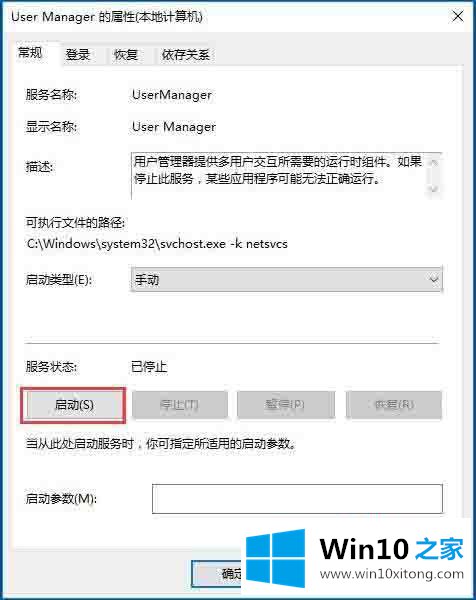
7.接下来点击启动类型下拉菜单,在弹出菜单中选择“自动”菜单项,最后点击确定按钮,这样当边缘浏览器再次运行时,就不会弹出没有注册类的提示。
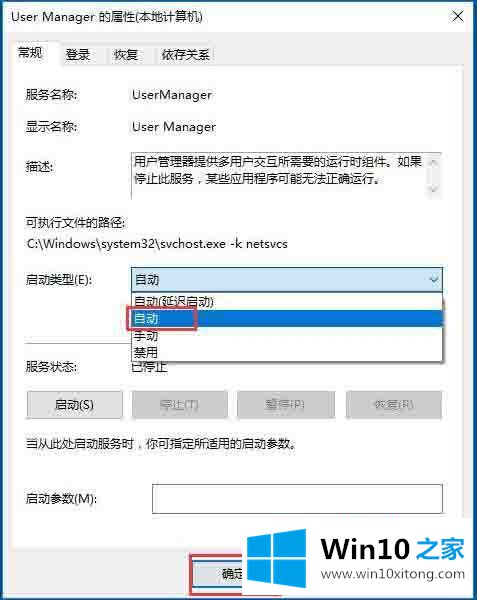
以上是Win10打开边缘浏览器不注册类别提示的详细解决方案。遇到同样情况的用户可以参考以上方法解决。
Win10提示edge浏览器没有注册类别的详尽处理法子就给大家分享到这里了,我们非常期待这篇文章能够给你带来帮助。